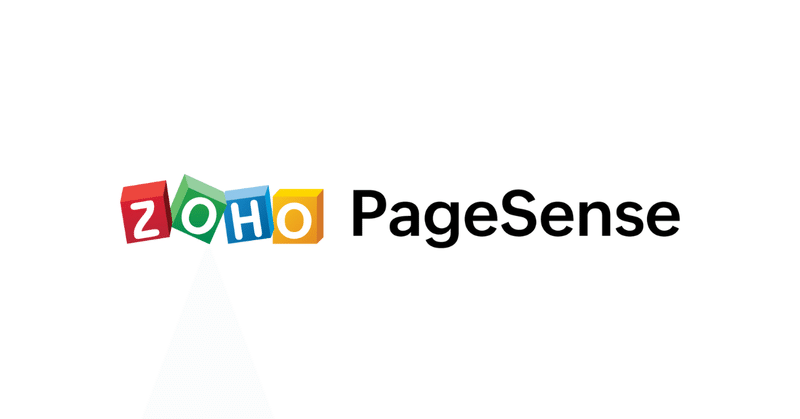
Zoho Pagesenseの設定方法
Zoho Pagesenseは、Webサイトの訪問者の行動を把握し、分析・改善するための機能を備えたサービスです。さらには、訪問者に対するWebサイトのパーソナライゼーション機能等もあり、自社Webサイトのコンバージョン率に悩むユーザには、ぜひ一度体験して頂きたいサービスのひとつです。
1.Pagesenseの設定
Zoho Pagesenseは、用意されたコードスニペットをコピーしてWebサイトの<head>タグに貼り付けることにより、訪問者を追跡してフィードバックを収集します。
コードスニペットは、Pagesenseにアカウント登録をするとスタートするウィザードですぐに確認することができます。
また、[ Googleタグマネージャーと統合 ]ボタンを使用して、ウェブサイトページのGoogleタグマネージャーからPageSenseスニペットコードをインストールして読み込むこともできます。
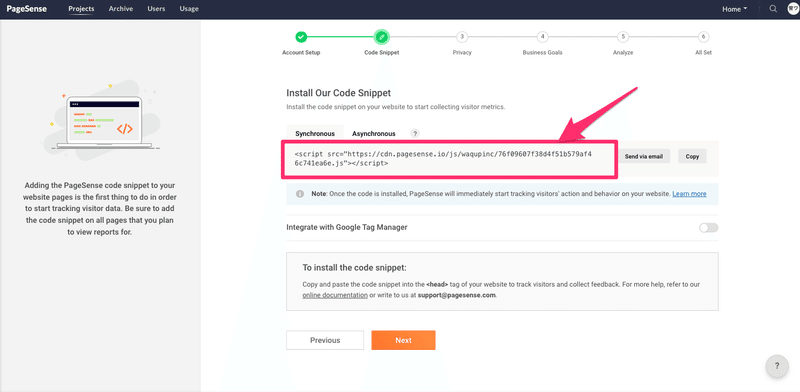
上図の部分のコードをコピーし、対象Webサイトの<head>タグに貼り付け、ると、PageSenseはすぐにWebサイトでの訪問者の行動と行動の追跡を開始します。
2.Cookie
PageSenseは、Cookieを使用してWebサイトの訪問者を追跡します。訪問者にCookieの使用を認識させるために、Webサイトにプライバシー同意バナーを設定することをお勧めします。
サイトのCookie /プライバシーポリシーについて訪問者に通知する方法は、次の3つから選択できます。
1)訪問者に通知しない
2)訪問者に通知するが、オプトアウトは許可しない
3)訪問者に通知し、オプトアウトを許可する

3.ビジネス目標の追加
Pagesenseを利用して計測したい目標を作成します。
目標を編集したり、新しい目標を追加したりできます。
・項目のクリック数:Webページ特定の項目のクリック数
・リンククリック数: Webページのリンクのクリック数
・滞在時間:Webページに滞在しら時間
・カスタムイベント:特定のイベントまたはページビューなど
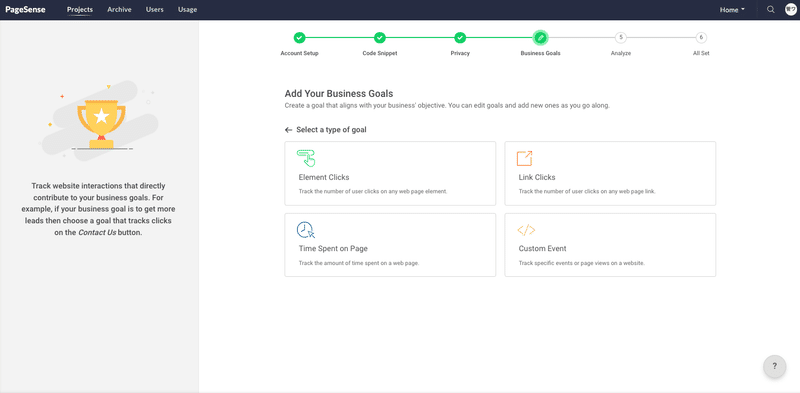
例えば、「滞在時間」を目標値に選ぶと、Pagesenseは訪問者がWebページでに滞在した時間の追跡を開始します 。滞在時間が設定した目標の時間(秒単位)を超えると、コンバージョンが成功となります。

4.訪問者を理解する
ヒートマップとセッション記録の実験を有効にして、訪問者の行動を理解します。
1)すべてのページでヒートマップを有効にする
Webサイトの訪問者がクリックする部分と、クリックしない部分を確認します。
2)すべてのページでセッション記録を有効にする
あなたのウェブサイトに従事している訪問者の記録を再生します。
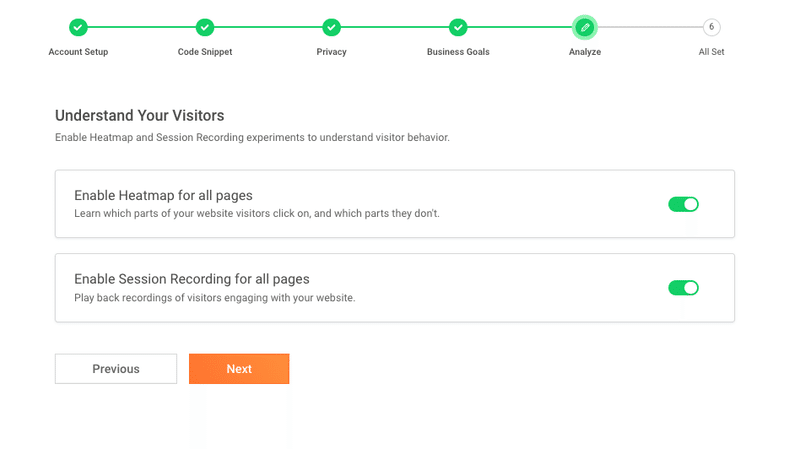
5.解析を開始します
以上の設定が完了したら、「Start」ボタンをクリックして、解析を開始します。
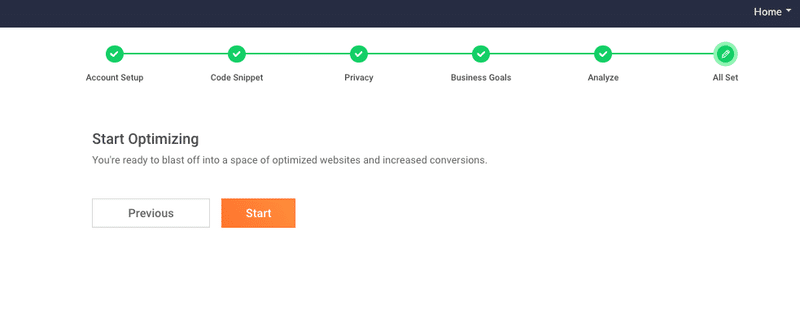
PageSenseは、プロジェクトのホーム画面の左側のペインから、すべてのWebサイトメトリックの自動追跡を開始します。
以下のようなことが確認できます。
ウェブサイト訪問者のチャネルや経路の確認
Webサイトでの行動
設定した目標値の計測
訪問者が見ているコンテンツ
反応の良いページのテスト(A/Bテスト)
ページのパーソナライゼーション

具体的な設定や確認方法はまた次回。
まずは本記事に書いた設定を施し、データの収集を開始しましょう。
この記事が気に入ったらサポートをしてみませんか?
